Як надіслати iMessage з ефектами на iPhone та iPad
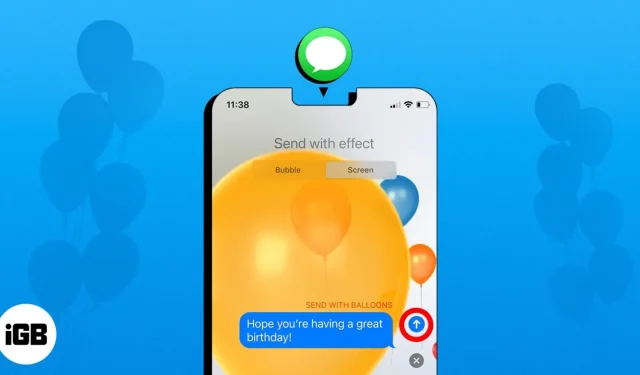
Чи знаєте ви, що iMessage дозволяє зробити ваші тексти ще більш творчими та веселими? Ви можете додати до своїх повідомлень спеціальні ефекти, наприклад повітряні кульки, конфетті, феєрверки тощо. Ці ефекти дозволяють персоналізувати ваше повідомлення та виділити його. Тут я покажу вам, як надіслати iMessage із ефектами на iPhone. Тож залишайтеся з нами!
- Як використовувати ефекти з iMessage на вашому iPhone
- Як переглядати ефекти iMessage і відповідати на них виразами
- Ефекти iMessage не працюють? Виправ це!
Як використовувати ефекти з iMessage на вашому iPhone
- Відкрийте Повідомлення → Розпочніть новий чат або дайте відповідь на існуючий.
- Введіть повідомлення → Натисніть і утримуйте синю піктограму надсилання .
- Виберіть спеціальний ефект повідомлення → Торкніться кнопки надсилання .
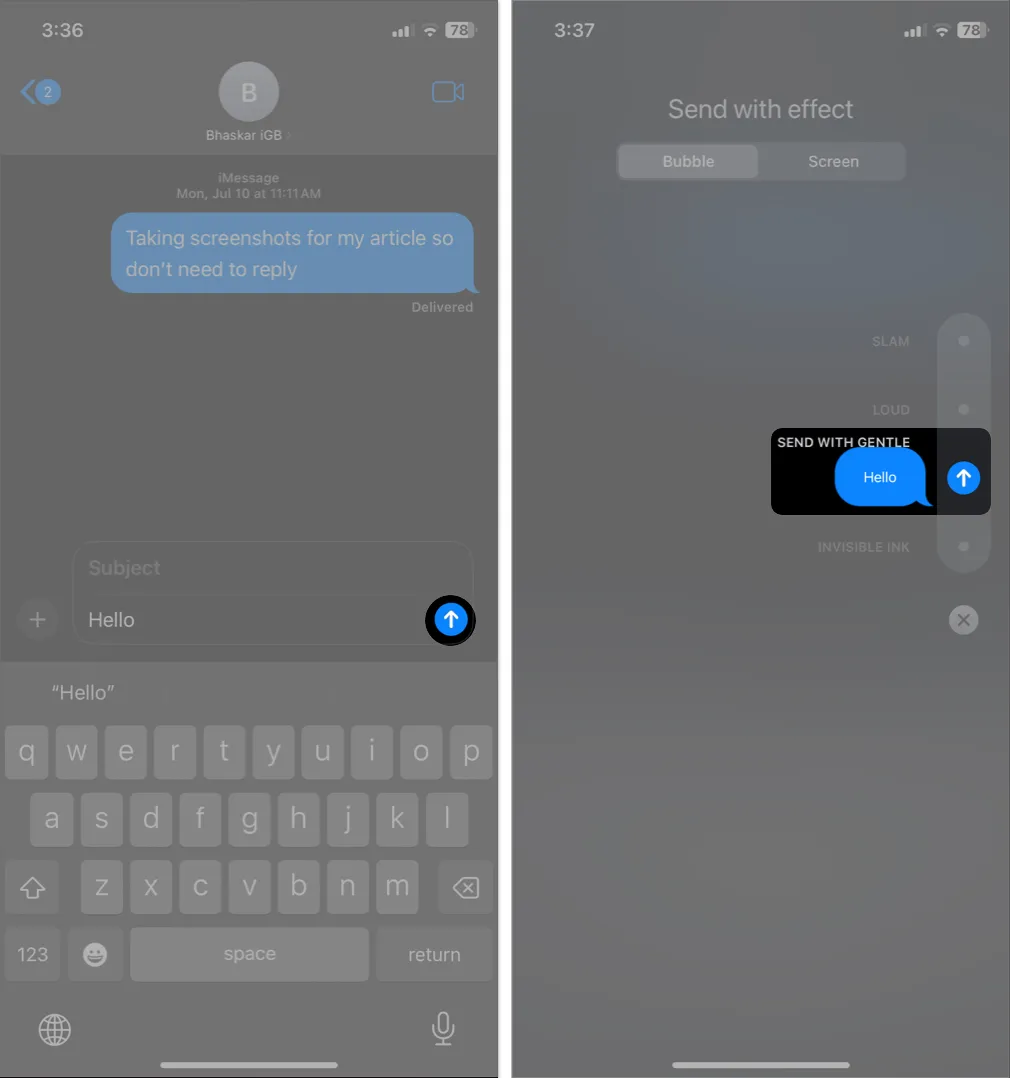
Надсилання iMessage із ефектами – це цікавий спосіб додати своїм повідомленням індивідуальності. Не лише тексти, але ви також можете використовувати ефекти для наклейок Memoji , зображень, відео, GIF-файлів тощо. Навіть особисті повідомлення можна надсилати за допомогою невидимого чорнила , яке одержувач має торкнутися, щоб розкрити
Як використовувати ефект бульбашки та екрана в iMessage
Ви можете анімувати шпалери вікна чату за допомогою екранних ефектів або змінити вигляд свого повідомлення за допомогою ефектів бульбашок. Існує кілька варіантів ефектів бульбашок і екранів, зокрема:
- Slam: текстова підказка вдариться по вікну чату.
- Голосно: повідомлення підніметься з екрана й затремтить, натякаючи, що воно викрикується.
- Ніжний: слова повідомлення починатимуться крихітними, наче прошепотіли, і поступово розширюватимуться до повного розміру.
- Невидиме чорнило: воно приховає ваш текст під шаром розмивання, доки приймач не змахне, щоб відкрити його.
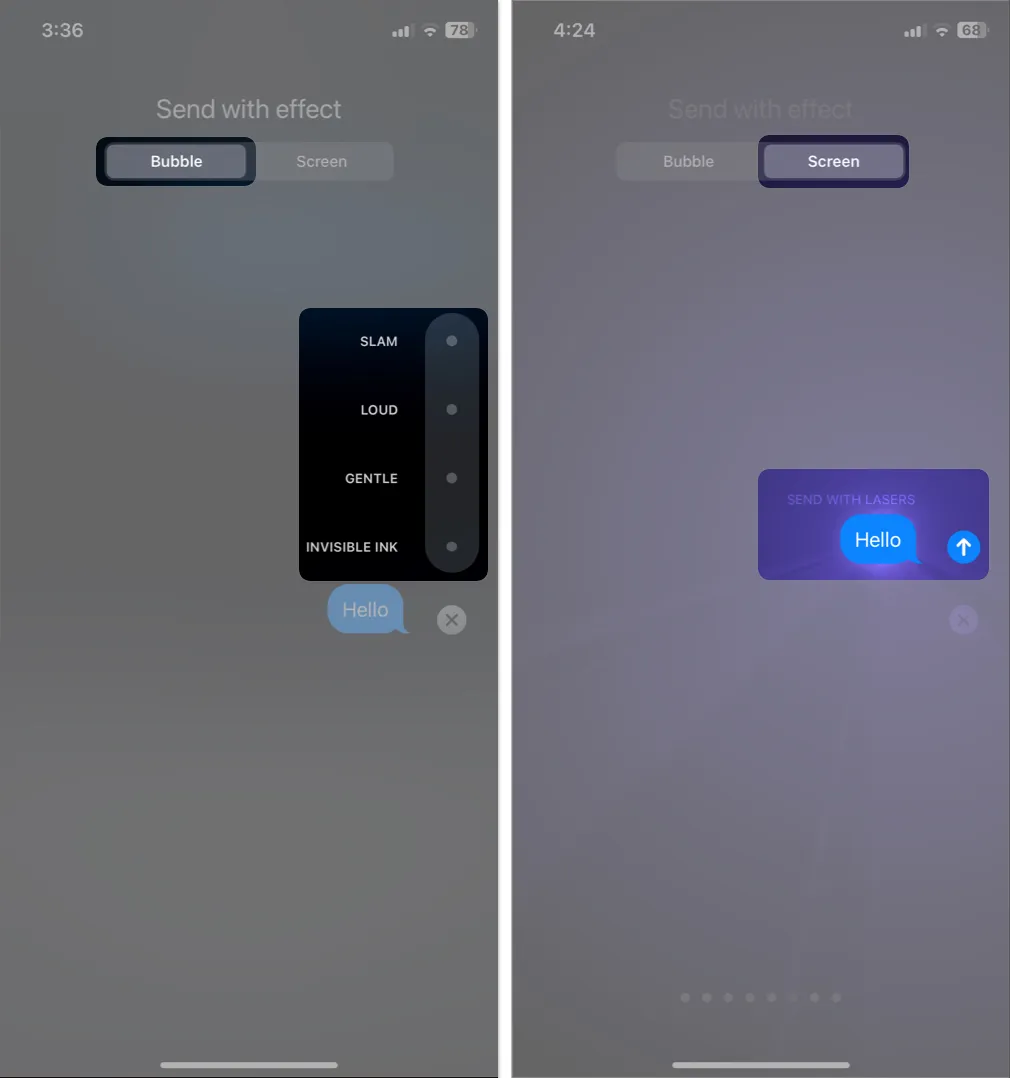
Вище був ефект бульбашки. Крім того, iMessage пропонує екранні ефекти, які займають весь дисплей і показують анімацію за вашим повідомленням. Додаючи ефекти до свого iMessage, перейдіть до екрана та проведіть пальцем ліворуч, щоб отримати повноекранні ефекти.
- Ехо: копії вашого повідомлення розповсюджуються по екрану.
- Прожектор: все, крім однієї області дисплея, стає чорним, висвітлюючи ваше повідомлення.
- Повітряні кульки: з’являється анімація різнокольорових повітряних кульок.
- Конфетті: фрагменти паперу різного кольору падають з верхньої частини екрана.
- Любов: Текст розгортається у формі величезного серця і пливе.
- Лазери: екран стає чорним, а кольорові лазери рухаються вгору та вниз по дисплею.
- Феєрверк: Ваше повідомлення супроводжується феєрверком із тактильним відгуком.
- Святкування: золоті іскри падають із верхнього правого кута екрана.
Як надіслати iMessage з ефектами камери
- Створіть нове повідомлення або дайте відповідь на старий чат у Повідомленнях.
- Торкніться значка плюса → Виберіть камеру .
- Торкніться значка ефектів і виберіть один, наприклад Memoji .
Ви можете додати кілька ефектів. - Клацніть фотографію або запишіть відео → Торкніться Готово .
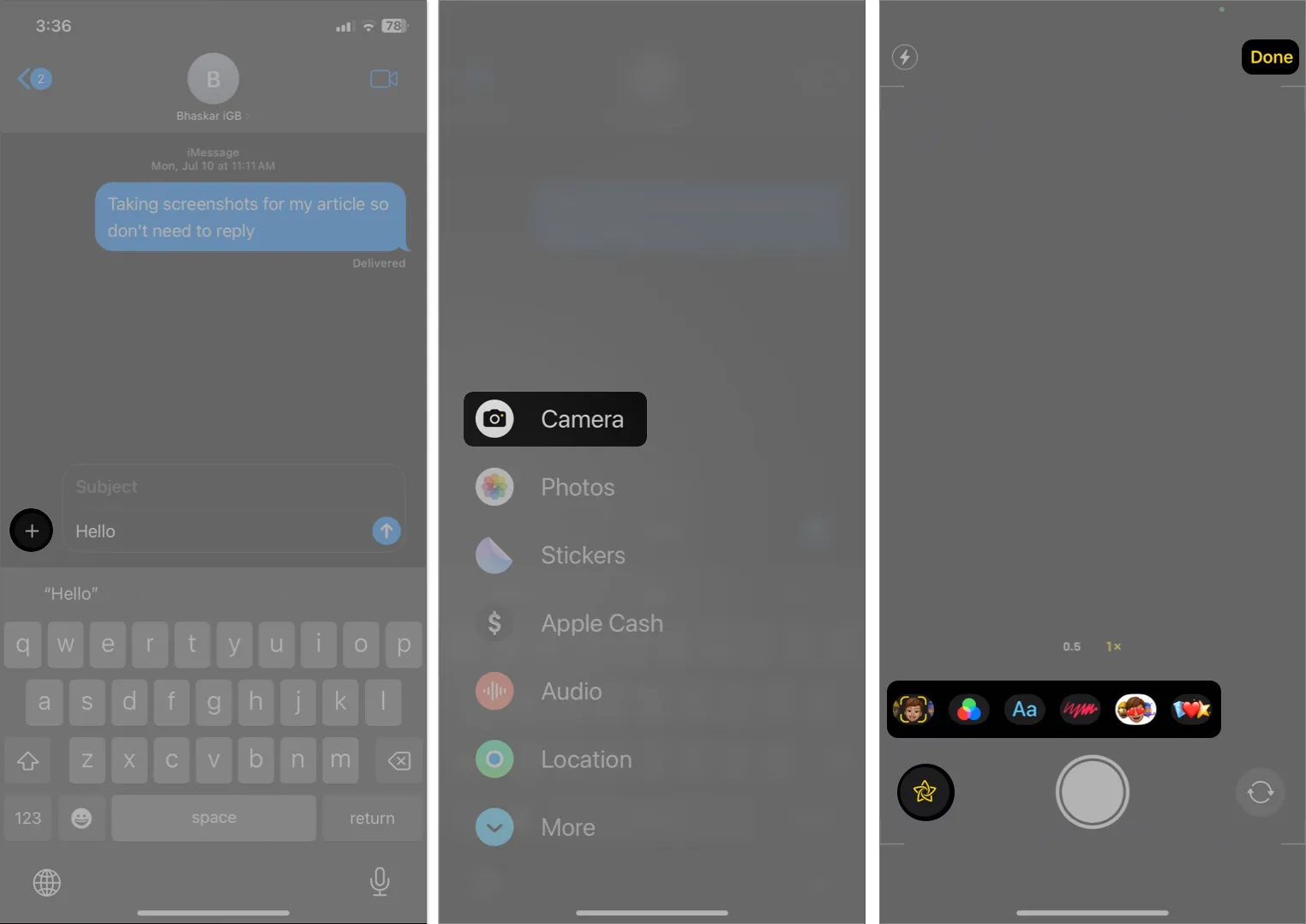
- Введіть своє повідомлення → Натисніть кнопку «Надіслати» .
Як використовувати вбудовані ефекти iMessage для певних слів
Коли ви надсилаєте повідомлення з певними словами, iMessage автоматично додає екранні ефекти. Щоб активувати їх, не потрібно виконувати описані вище кроки. І не переживай! Ці тригерні слова також працюють в інших мовах.
- Вітання: дощ різнокольорових конфетті
- З днем народження: повітряні кульки ширяють на екрані
- Щасливого китайського Нового року: святкування із золотом, блискучим конфетті
- З новим роком: Феєрверк
- Pew pew: Круті лазери
Додайте рукописне повідомлення або дудл
Ви можете додати до своїх повідомлень рукописну примітку , щоб персоналізувати їх. Повідомлення буде анімовано для одержувача. Отже, це чудовий спосіб додати тексту особливу нотку.
Як переглядати ефекти iMessage і відповідати на них виразами
Ви відразу побачите анімацію, коли отримаєте iMessage з ефектами на iPhone. Ви можете відтворити його пізніше, торкнувшись кнопки «Відтворити [назва ефекту]» під повідомленням. Крім того, ефект Invisible Ink автоматично скидається після виявлення.
Крім того, ви можете відповідати на повідомлення з емоціями за допомогою Tapback .
Ефекти iMessage не працюють? Виправ це!
Кілька параметрів впливатимуть на вигляд і відтворення ефектів повідомлення. Можливо, ви вимкнули екранні ефекти iMessage на своєму iPhone. Тож вам потрібно змінити їх, якщо ви не бачите спеціальних ефектів текстових повідомлень на своєму iPhone.
- Перейдіть до Налаштування → Виберіть Доступність .
- Натисніть Рух → Вимкнути Зменшити рух .
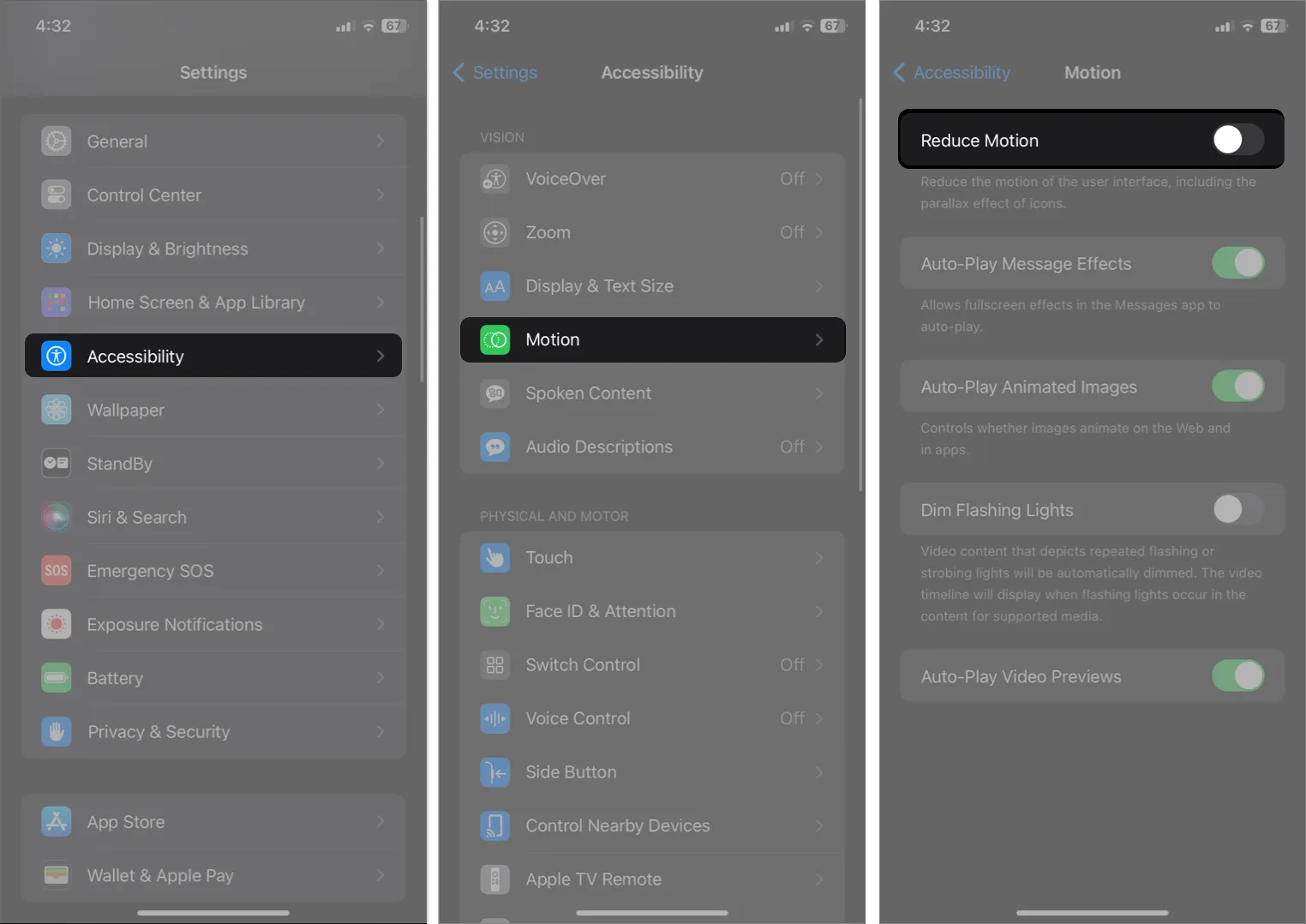
Це дозволить належним чином відтворювати повноекранну анімацію.
FAQ
Коли можна додавати спеціальні ефекти до повідомлень на iPhone?
Ви можете використовувати ефекти повідомлення лише з iMessage. Усі інші SMS-повідомлення , надіслані через програму «Повідомлення» на iPhone, не підходять. iMessage вмикається, коли ви надсилаєте повідомлення іншим користувачам iPhone, і текст відображається у вигляді синіх бульбашок. Тому ефекти повідомлення не будуть видимі для користувачів Android.
Додайте веселощів своїм нудним текстам!
Незалежно від того, використовуєте ви ефект бульбашки, ефект екрана чи навіть рукописне повідомлення, ці функції можуть зробити ваші розмови більш креативними, виразними та привабливими. Але забагато ефектів може стати приголомшливим і відвернути від справжнього змісту ваших повідомлень. Який ефект вам найбільше подобається? Дайте мені знати в коментарях нижче!
Дізнайтеся більше…



Залишити відповідь